Boekhoudpakket koppelen
Op dit moment bieden we de mogelijkheid om te koppelen aan de boekhoudpakketten Visma eAccounting en Twinfield. Voor elk boekhoudpakket lichten we toe hoe de koppeling ingesteld kan worden.
Koppelen met Twinfield
Om jouw SAM omgeving aan Twinfield te koppelen, doorloop je de volgende stappen:
- Zorg dat je een (proef)account hebt bij Twinfield en je grootboekrekeningen daar ingesteld zijn. Je kunt hier een proefaccount aanvragen.
- Klik op onderstaande link om ons te autoriseren voor het maken van de koppeling.
- Vul als referentie jouw bedrijfsnaam in en klik op verzenden.
- Log op het inlogscherm dat verschijnt in bij Twinfield.
- Vink alle autorisatieopties aan en geef ons toestemming.
- Geef de autorisatiecodes die op het scherm verschijnen aan ons door door ze te kopiëren (geen printscreen) en via een support ticket naar ons door te sturen.
Koppelen met Exact Online
Om jouw SAM omgeving aan Exact Online te koppelen, doorloop je de volgende stappen:
- Zorg dat je bij Exact Online een account hebt en je grootboekrekeningen daar ingesteld zijn.
- Zorg dat aan je grootboekrekeningen een btw-code inclusief btw is gekoppeld.
- Klik op onderstaande knop om ons te autoriseren voor het maken van de koppeling.
- Vul als referentie jouw bedrijfsnaam in en klik op verzenden.
- Log op het inlogscherm dat verschijnt in bij Exact Online.
- Geef ons toestemming om te koppelen.
- Geef de autorisatiecodes die op het scherm verschijnen aan ons door door ze te kopiëren (geen printscreen) en via een support ticket naar ons door te sturen.
- Geef je divisienummer aan ons door via hetzelfde ticket. Je kunt je divisienummer op één van de volgende plaatsen vinden of opvragen bij de Exact Online klantenservice:
- In de URL achter https://start.exactonline.nl/docs/MenuPortal.aspx
- Via met menu links bovenin > Stamgegevens > Ga met je muis over bv. 'Grootboekrekeningen' heen. In de URL zie je je divisienummer staan.
- Via Cockpits > App Center Partners Cockpit > API Referentie documentatie > in de kolom Resource URI na api/v1/
- Geef ook je dagboeknummer door. Dit kun je vinden door linksbovenin naar Administratienaam > Stamgegevens > Financieel > Dagboeken te gaan. Kies dan het dagboek waar de debiteuren grootboekrekening aan gekoppeld is.
Koppelen met Multivers Online
Om jouw SAM omgeving aan Multivers te koppelen, doorloop je de volgende stappen:
- Zorg dat je een account hebt bij Multivers en je grootboekrekeningen daar ingesteld zijn.
- Klik op onderstaande link om ons te autoriseren voor het maken van de koppeling.
- Log op het inlogscherm dat verschijnt in bij Multivers.
- Geef de autorisatiecodes die op het scherm verschijnen aan ons door door ze te kopiëren (geen printscreen) en via een support ticket naar ons door te sturen.
- Geef je omgevingscode (begint met MVL) en dagboek aan ons door.
Koppelen met Snelstart
Om Snelstart te koppelen aan SAM, doorloop je de volgende stappen:
- Volg de instructies op de website van Snelstart. SAM staat nog niet apart tussen de koppelingen vermeld, dus je hebt hier de koppeling 'Maatwerk' nodig.
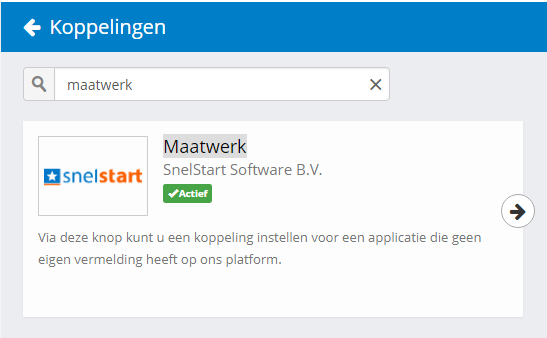
- Kopieer de sleutel die je krijgt van Snelstart en stuur deze naar ons door via een support ticket.
Koppelen met Visma eAccounting
Om jouw SAM omgeving aan Visma eAccounting te koppelen, doorloop je de volgende stappen:
- Zorg dat je bij Visma een account hebt en je grootboekrekeningen daar ingesteld zijn. Je kunt een demo omgeving aanvragen via deze pagina. Je proefperiode van Visma dient voorbij te zijn om met SAM te kunnen koppelen.
- Klik op onderstaande link om ons te autoriseren voor het maken van de koppeling.
- Vul als referentie jouw bedrijfsnaam in en klik op verzenden.
- Log op het inlogscherm dat verschijnt in bij Visma.
- Vink alle autorisatieopties aan en geef ons toestemming.
- Geef de autorisatiecodes die op het scherm verschijnen aan ons door door ze te kopiëren (geen printscreen) en via een support ticket naar ons door te sturen.
Ondersteuning nodig?
Heb je hulp nodig bij het koppelen van je boekhoudpakket, dan kunnen wij daarvoor één van onze consultants inschakelen. Zij helpen je waar nodig bij het maken en inrichten van de koppeling zodat jouw SAM-omgeving helemaal aan jouw boekhoudpakket gekoppeld is.